Google Pixel 2 または 2XL の黒い画面、フリーズ、ブートループでスタックする問題を修正する
信頼できる Google Pixel 2 または 2XL デバイスが突然フリーズしたり、再起動ループに陥ったり、恐ろしい黒い画面が表示されたりすることほど悲惨なことはありません。
スマートフォンが反応しなくなったり、電源が正しく入らない場合、重要なデータや毎日使用しているアプリへのアクセスが失われたのではないかとイライラしたり不安になったりするのは自然なことです。
ただし、Google Pixel携帯電話の一般的な問題の多くは深刻ではありますが、自宅で自分で実行できる簡単なトラブルシューティング手順で解決でき、ブートループ サイクルから抜け出すことができます。

Google Pixel 2 または 2XL スマートフォンの黒い画面、応答しない、フリーズまたはブート ループでスタックする問題のトラブルシューティングと修正方法
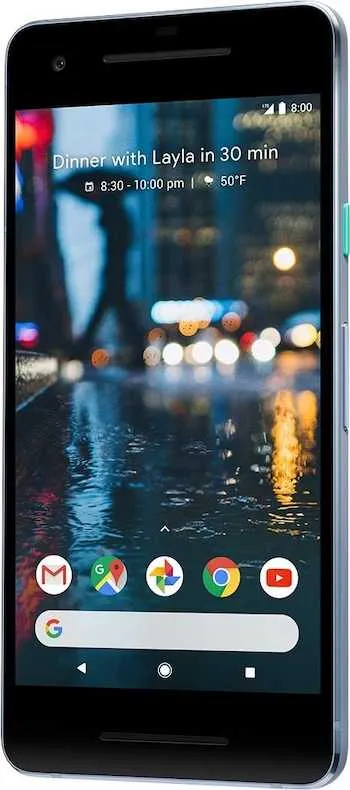
急いで修理店に行ったり、モバイル端末を廃棄して新しい端末に買い替えたりする前に、これらの修正を試して、頑固な Pixel スマートフォンに新しい命を吹き込んでください。
強制再起動を試みます
突然の強制再起動により、起動エラーや読み込みエラーの原因となるソフトウェアの不具合が解消されることがよくあります。Google Pixel をハード リセットする方法は次のとおりです。
- 画面が完全に真っ暗で反応しない場合でも、電源ボタンを休みなく押し続けます。
- 振動を感じるまで、約 8 ~ 10 秒間ボタンを押し続けます。
- Pixel が再起動したら、ボタンを放します。これにより、ソフトウェアのフリーズを修正するために電源が突然切れ、デバイスが再起動されます。
セーフ モードで起動して他の問題を解決する
セーフ モードは、Pixel に最近追加されたアプリによって引き起こされる問題を隔離します。デバイスに付属のオリジナルのソフトウェアとアプリのみがロードされます。
- Pixel の電源が入っている状態で、電源ボタンを押し続けます。
- 電源オフメニューが表示されたら、ボタンを押し続けます。
- 「セーフ モードで再起動」オプションが表示されます。これを選択すると、Pixel がセーフ モードで再起動されます。
セーフ モードで起動すると問題が解決する場合は、サードパーティのアプリが原因である可能性があります。問題のあるアプリが特定されるまで、最近追加したアプリをアンインストールします。
モバイルデバイスを工場出荷時の設定にリセットする
他の選択肢を使い果たした場合は、出荷時設定にリセットして Pixel を消去すると、根深いソフトウェアの問題を解決できる可能性があります。
- まず重要なデータをバックアップします。これにより、デバイスが消去されます。
- 設定 -> システム -> リセットオプションに移動します
- すべてのデータを完全に削除し、工場出荷時の設定に戻すには、「すべてのデータを消去(工場出荷時設定にリセット)」を選択します。
出荷時設定へのリセットは最後の手段ですが、セーフ モードでも解決できない問題を解決できる場合があります。
代替電源で充電してみる
充電ケーブルの緩み、コンセントアダプターの故障、USB ポートの不良は、思っているよりも多くのスマートフォンの問題を引き起こします。
極端な措置を講じる前に、Pixel を別の電源に接続してください。
- 可能であれば、別の壁面アダプターを試してください。
- コンピューターの USB ポートとケーブルを使用してデバイスを充電します。
- Pixel が充電を開始した場合、問題は古い電源設定にあります。
イライラしたときにこれらの簡単な解決策を見落とさないでください。ケーブル、充電器、ポートをチェックすると、すぐに解決できる場合があります。
ここでは、一般的な Pixel の問題に対する多くの DIY 修正をカバーしていますが、これらの手順がうまくいかない場合は、問題によっては専門家による修理が必要になります。より複雑な問題には、広範なトラブルシューティングと技術的な専門知識が必要です。
これらのトラブルシューティングのヒントを試しても、Pixel の電源が正常にオンにならない場合でも、希望を失わないでください。多くの問題では、完全に診断して修復するには、いくつかの手法を組み合わせる必要があります。応答しなくなったデバイスを復活させるには、粘り強くさまざまな解決策を系統的に試すことが重要です。
ただし、すべての選択肢を試しても無駄な場合は、認定修理技術者にエスカレーションすることが、愛する Pixel を再び稼働させるための最良の選択肢となる可能性があります。



コメントを残す